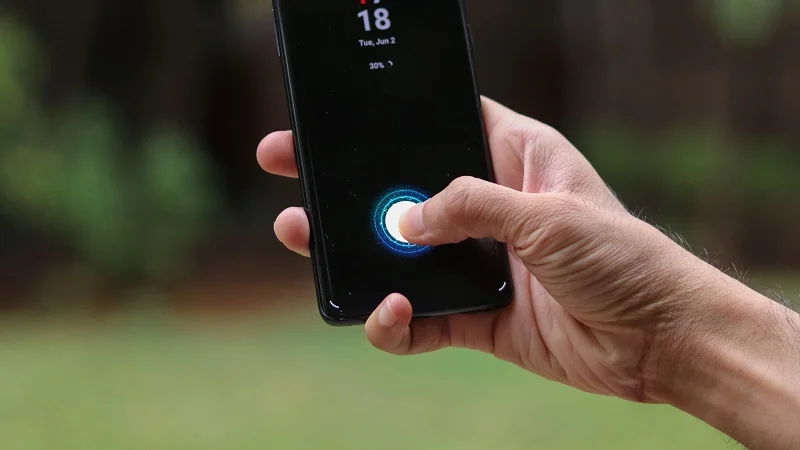انتقال فایل به آیفون بدون آیتونز | ۵ روش سریع و آسان ۲۰۲۵

- کند بودن انتقال فایلها
- نمایش خطا در حین انتقال
- پیچیدگی در مدیریت چندین فایل
باعث میشود کاربران به دنبال روشهای جایگزین سریع و ساده باشند. خوشبختانه، چندین روش امن و موثر وجود دارد که بدون نیاز به آیتونز میتوانید فایلها را به آیفون منتقل کنید.
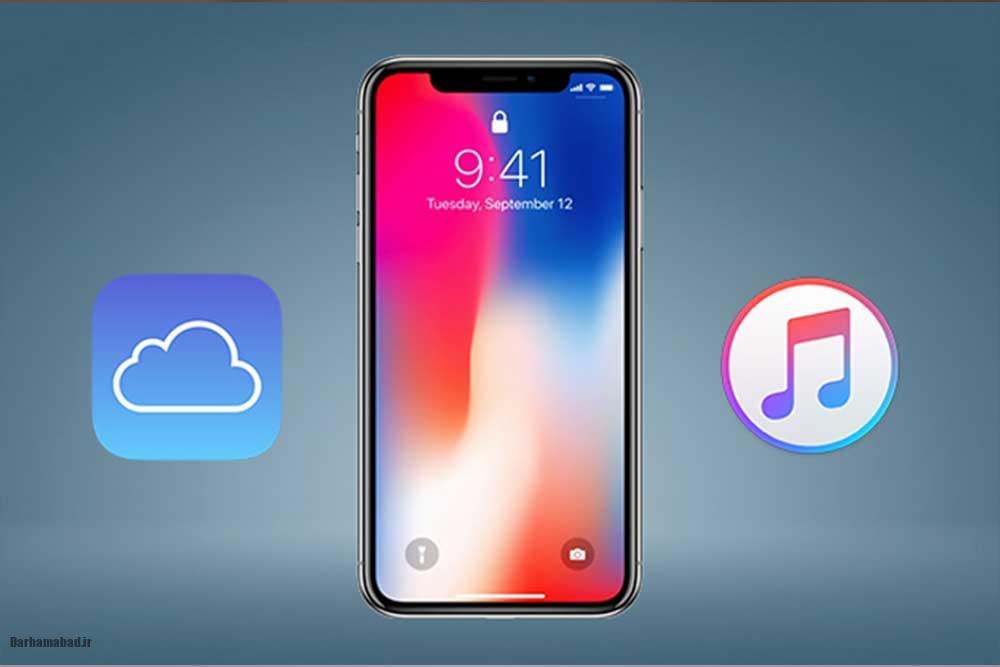
روش اول: استفاده از نرم افزار EaseUS MobiMover
EaseUS MobiMover یکی از بهترین جایگزینهای آیتونز است که امکان انتقال فایل بین آیفون و کامپیوتر را بدون محدودیت فراهم میکند.
ویژگیهای EaseUS MobiMover
- انتقال عکس، ویدئو، موسیقی، PDF و سایر فایلها
- مدیریت کامل فایلها و تهیه نسخه پشتیبان
- پشتیبانی از ویندوز و مک
- رابط کاربری ساده با یک کلیک
نحوه استفاده
- آیفون یا آیپد خود را به کامپیوتر وصل کرده و روی گزینه Trust ضربه بزنید.
- نرمافزار EaseUS MobiMover را باز کنید و گزینه PC to Phone را انتخاب کنید.
- با کلیک روی Select Files فایلهای مورد نظر را انتخاب و روی Open کلیک کنید.
- فایلها در آیفون شما بدون محدودیت منتقل میشوند.
نکته: این برنامه حتی امکان انتقال فایل از آیفون به آیفون دیگر را نیز فراهم میکند.

روش دوم: استفاده از iCloud Drive
iCloud Drive راهکاری رسمی اپل برای ذخیره و انتقال فایلها در دستگاههای iOS و مک است.
مراحل استفاده
- iCloud Drive را از سایت رسمی اپل روی کامپیوتر نصب کنید.
- وارد حساب کاربری اپل خود شوید.
- فایلها را در پوشه iCloud Drive قرار دهید.
- از آیفون یا آیپد خود فایلها را مشاهده و دانلود کنید.
مثال: میتوانید عکسهای یک سفر را از کامپیوتر آپلود و در آیفون خود مشاهده کنید.
روش سوم: انتقال فایل از طریق ایمیل
یکی از سادهترین روشها برای انتقال فایل، استفاده از ایمیل است.
مراحل کار
- فایلها را به ایمیل خود پیوست کنید.
- ایمیل را در آیفون باز کرده و فایلها را دانلود کنید.
نکته: محدودیت حجم فایل و سرعت اینترنت از معایب این روش است.
روش چهارم: انتقال با AirDrop (ویژه مک و آیفون)
AirDrop ابزار پیشفرض اپل برای انتقال فایل بین آیفون و مک بدون کابل است.
مراحل استفاده
- وایفای و بلوتوث را در آیفون و مک روشن کنید.
- AirDrop را باز کرده و دستگاه مقصد را انتخاب کنید.
- گزینه Share را انتخاب و فایلها را منتقل کنید.
مزیت: سریع، امن و بدون نیاز به اینترنت یا برنامه جانبی.
روش پنجم: استفاده از درایوهای ابری دیگر
علاوه بر iCloud، میتوانید از گوگل درایو یا Dropbox استفاده کنید.
مراحل استفاده
- فایلها را در کامپیوتر به درایو آنلاین آپلود کنید.
- اپلیکیشن مربوطه را در آیفون نصب یا از نسخه وب استفاده کنید.
- فایلها را دانلود و در دستگاه خود ذخیره کنید.
مزیت: فضای رایگان بیشتر و انعطاف بیشتر نسبت به iCloud Drive.
جمعبندی
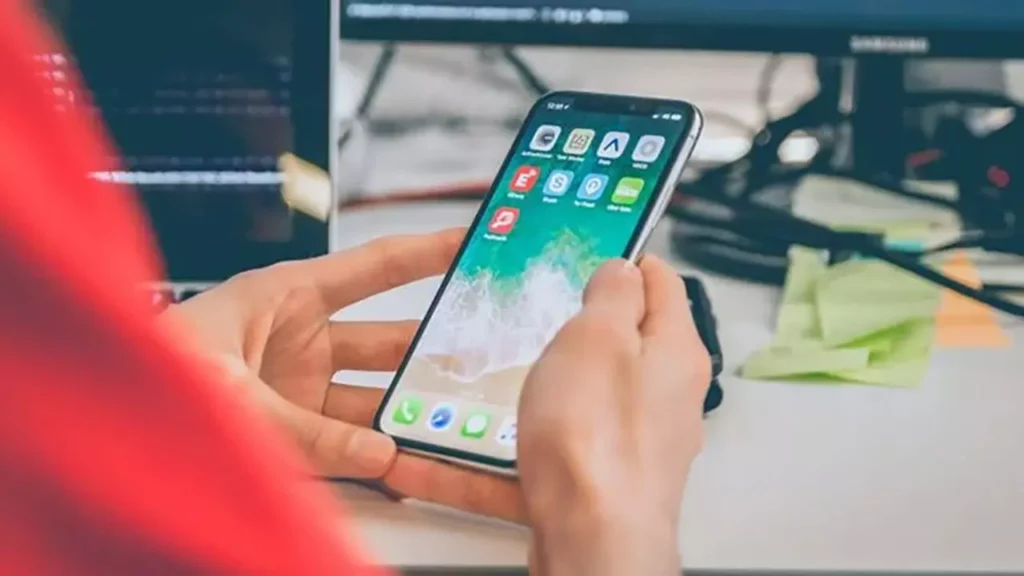
انتقال فایل به آیفون بدون آیتونز نه تنها امکانپذیر است، بلکه سادهتر و سریعتر از آیتونز انجام میشود. استفاده از EaseUS MobiMover برای کاربران مبتدی و حرفهای منطقیترین گزینه است، اما iCloud Drive، AirDrop، ایمیل و درایوهای ابری نیز میتوانند بسته به نیاز شما کاربردی باشند.
نکته پایانی: همیشه قبل از انتقال فایلها، نسخه پشتیبان داشته باشید تا از دست رفتن اطلاعات جلوگیری شود.
| روش انتقال فایل | مزایا | معایب | مناسب برای |
|---|---|---|---|
| EaseUS MobiMover | سریع، امن، بدون محدودیت | نیاز به نصب نرمافزار | ویندوز و مک |
| iCloud Drive | همگامسازی خودکار، رسمی اپل | محدودیت فضای رایگان | همه دستگاههای iOS و مک |
| ایمیل | ساده، بدون نصب | محدودیت حجم، کند | فایلهای کوچک |
| AirDrop | سریع، بدون اینترنت | فقط برای مک و آیفون | کاربران مک و آیفون |
| گوگل درایو / Dropbox | فضای رایگان بیشتر، انعطافپذیر | نیاز به اینترنت | همه دستگاهها |
همچنین بخوانید:
ترفند آیفون: فعالسازی و شخصیسازی دکمه هوم مجازی | سرعت و راحتی در یک لمس
گران قیمت ترین گوشی های جهان | از میلیون دلار تا الماس صورتی!
ترامپ در آستانه فاجعه؟ جزئیات تکاندهنده بیماری او که هیچکس نمیگوید!